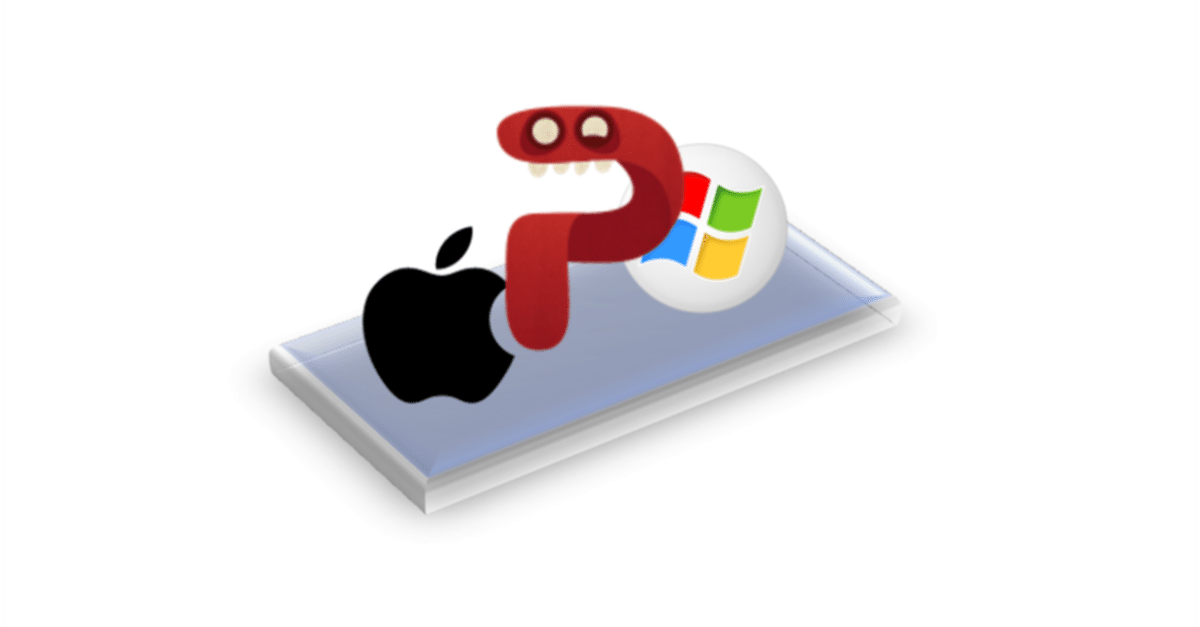
Macのパワーポイントで、書式を保持したままスライドをコピーする
結論:元ファイルのサムネを書式コピーする。
古今東西、MacでもWindowsでもパワーポイントでプレゼンスライド作りますよね。たまにKeynoteの人は見ますが。
以前に作った渾身のスライドを、現在作ってるパワポファイルにそのままの書式でコピペしたい時って私は多々あります。なぜなら、貼り付け先のファイル(いま作ってるパワポファイル)のスタイルに合わせてフォントが変わったり、図形の色が変わると、構図が狂ったりして意図したスライドにならないからです。元の書式を保持したまま移植し、細かいところを現在のスライドのスタイルに合わせて修正したほうが楽なんです。
ところが、Windowsでは普通にできる、右クリックからの「元の書式を保持」してペースト、がMac版には無いんです。よって、普通にコピペしたスライドを元の書式に編集し直さなければならず、面倒なことこの上なし。背景も移植されないし。
Windows版にはこれがあって便利。てか、デフォルトで実装してよ・・Mac Office・・。

ないものは仕方がないので、元ファイルの書式をコピーして、現ファイルに適用します。

その際、元ファイルの左側にあるサムネイル部分でコピペしたスライドを選択し、Homeタブにある"書式コピー"をクリック。その状態で現在のパワポファイルに切り替え、さっきペーストしたスライドのサムネをクリックします。これで背景も含め、フォントや図形から全ての書式が引き継がれます。こんな単純なことですが、書式コピーと言えば同じファイル内で使用するものだという固定観念があったので思いつくまで1年を要しました。緊急時にはわざわざこの作業のためにWindows機を立ち上げるという・・。ですので、正確に言えばタイトルはウソです。コピってから書式を移植するのです。
ちなみにこの書式コピーですが、ダブルクリックすると連続して様々なオブジェクトに適応できるので知っておいたほうがよいテクニックです。
ちなみにちなみに、Mac Powerpointでもう一つ嫌なのは、同じファイル内でスライドを複製したい時、そのサムネを選択してコピペ(⌘+C -> ⌘+V)しますよね。すると、背景とかがコピーされないことがあって、たぶんマスタとかの関係なんでしょうけど、そこいじってる時間もないので、サムネ右クリックで"複製"(Shift+⌘+D)すると上手くいきます。
ちなみにx3、この"書式コピー"のショートカットキーはありません。ググったらみんな困ってましたが、解決策なし。こういうシンプルかつ切なるユーザーのニーズを拾っていかないとだんだんと厳しくなると思うんですけどね。統計ソフトでもク◯フィギュアしか描けないSPSSがあっという間にユーザーフレンドリーかつ洗練されたPrismにシェアを奪われた様に。
この記事が気に入ったらサポートをしてみませんか?
